Stammblatt
Das Stammblatt ist ein kollaboratives Textdokument. Dies ermöglicht es mehreren Personen, gleichzeitig Änderungen und Ergänzungen vorzunehmen.
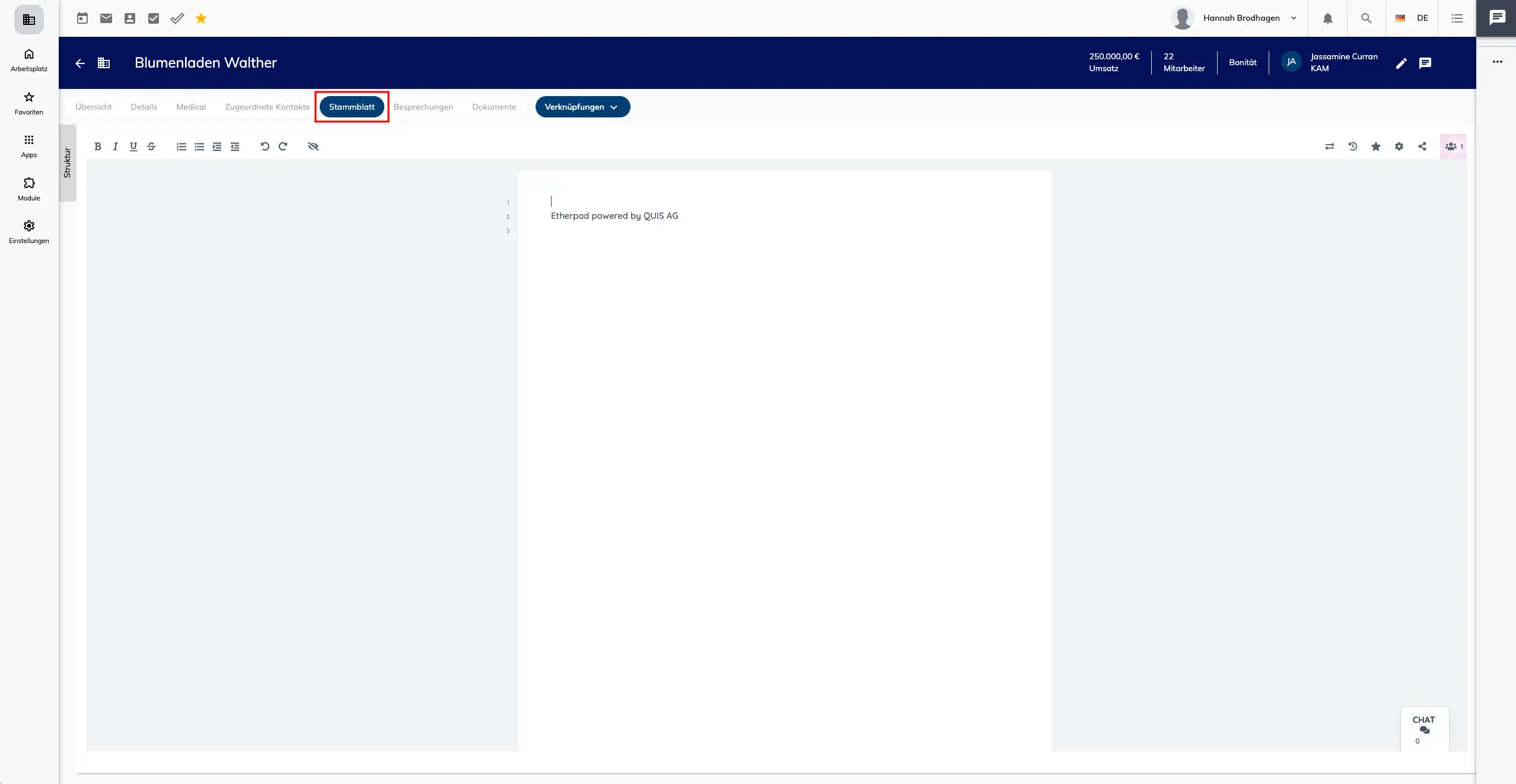
Textbearbeitung
In der obigen Leiste haben Sie die wichtigsten Werkzeuge, für die Textbearbeitung: Fett, Kursiv, Unterstrichen, Durchgestrichen, Nummerierte Liste, Ungeordnete Liste, Einrücken und Ausrücken.
Außerdem können Sie Ihre Änderungen rückgängig machen (linker Pfeil) bzw. wiederholen (rechter Pfeil).
Mit dem Augen-Symbol können Sie die Autorenfarben zurücksetzten.
Integrierter Chat
Im Stammblatt gibt es einen integrierten Chat, mit welchem Sie und Ihre Teammitglieder die Möglichkeit haben, sich direkt auszutauschen, Fragen zu klären und Bearbeitungen abzustimmen, ohne die Anwendung verlassen zu müssen. Klicken Sie auf das Chat-Symbol unten rechts in der Ecke, öffnet sich ein kleines Chat-Fenster.
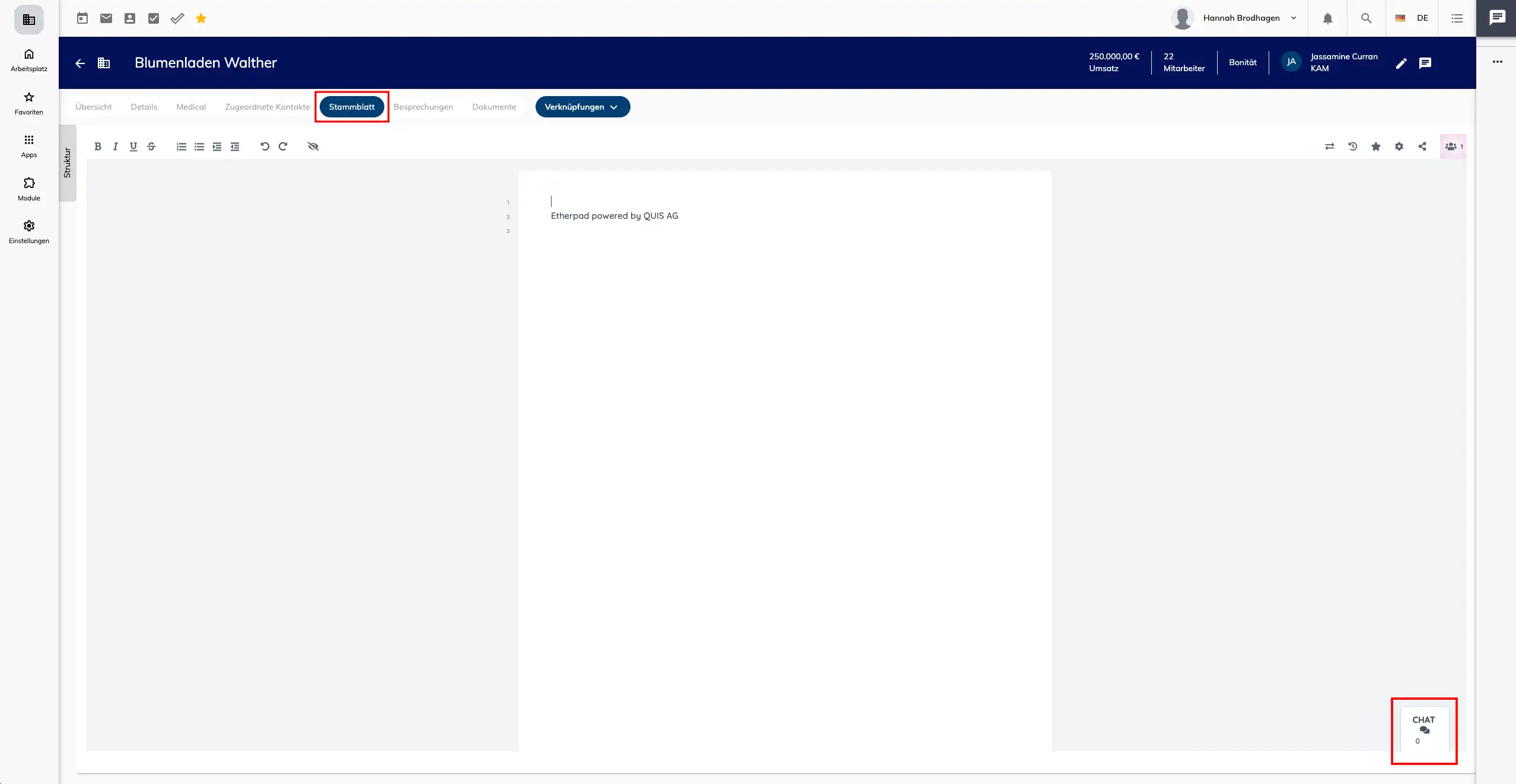
Klicken Sie auf das Symbol oben rechts, können Sie den Chat am rechten Rand anheften.
Das Anheften können Sie rückgängig machen, indem Sie wieder auf das Symbol oben rechts klicken.
Weitere Funktionen
Oben rechts in der Werkzeug-Leiste stehen Ihnen noch weitere Funktionen zur Auswahl. Klicken Sie auf die zwei Pfeile können Sie entweder etwas in das Dokument importieren oder das Dokument selbst exportieren.
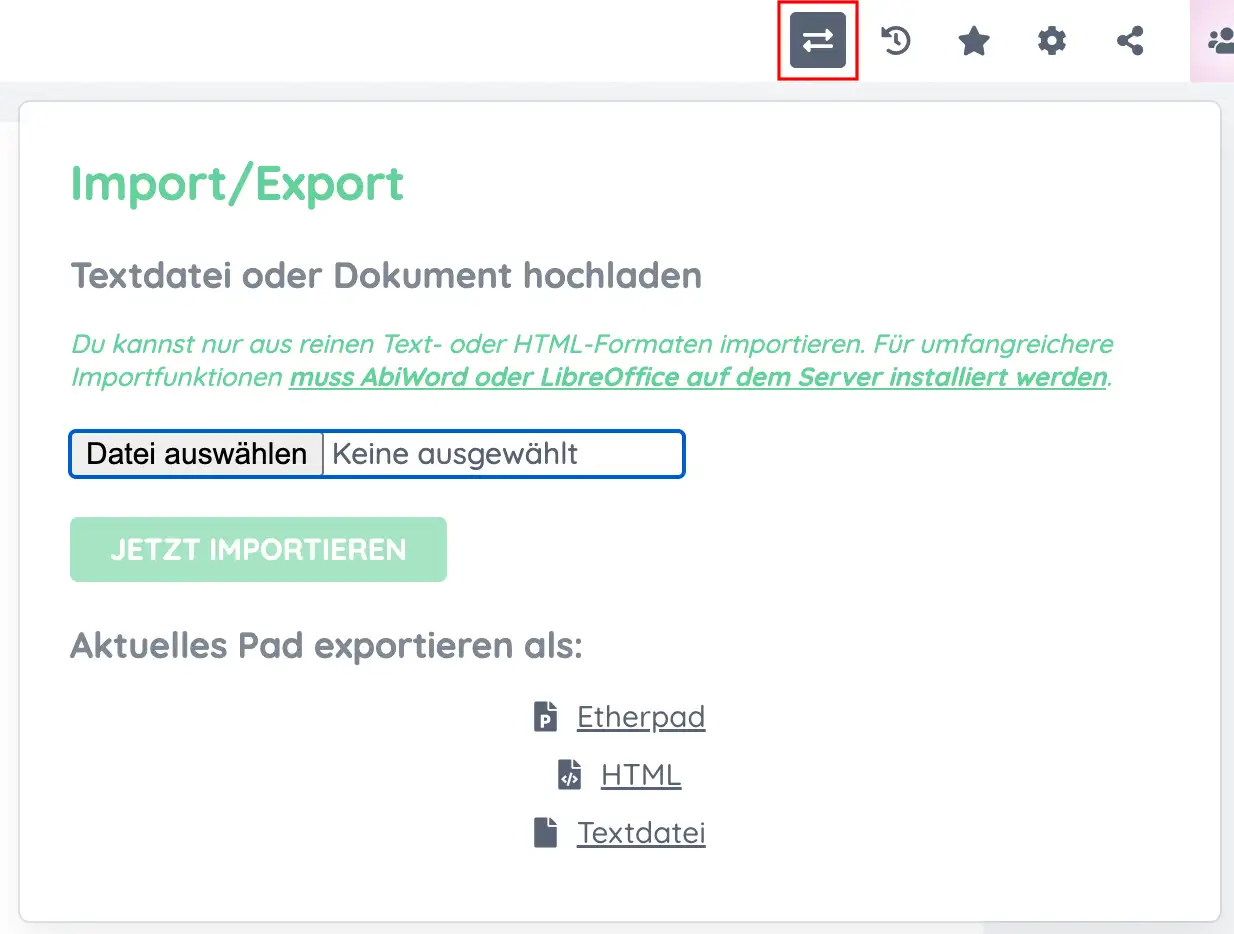
Mit dem Zeit-Symbol können Sie sich den Bearbeitungsverlauf ansehen. Somit wird die Nachverfolgung jeder Anpassung sichergestellt.

Wenn Sie auf den Stern klicken, können Sie die aktuelle Version speichern. Diese Version wird Ihnen dann als gespeicherte Version im Bearbeitungsverlauf angezeigt.
Durch einen Klick auf das Zahnrad, öffnen sich die Pad-Einstellungen. Hier können Sie beispielsweise die kleinen Zeilennummern neben dem Dokument ein-/ausschalten.
Des Weiteren können Sie das Pad auch einbetten oder mit Anderen teilen. Zudem lässt sich der Zugriff auf "Nur-Lese-Zugriff" einschränken.
Durch das Symbol ganz rechts können Sie sehen mit wie vielen Personen Sie aktuell gleichzeitig an dem Dokument arbeiten.